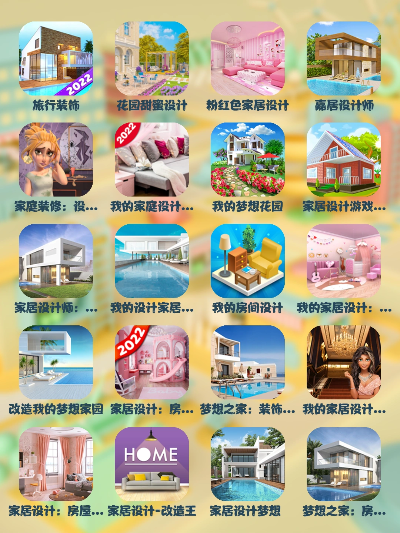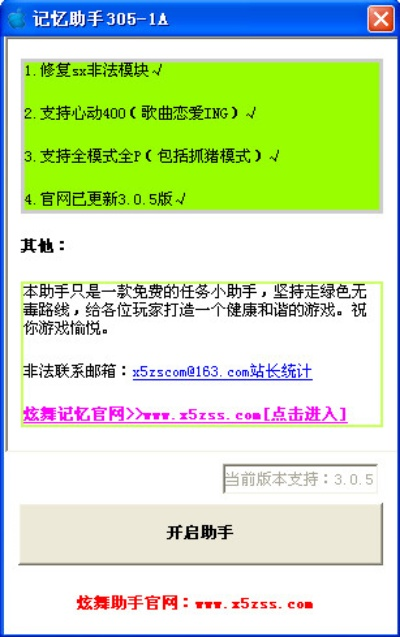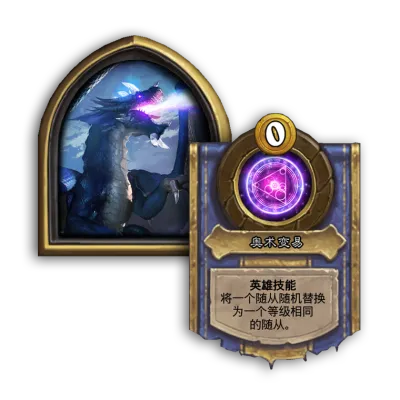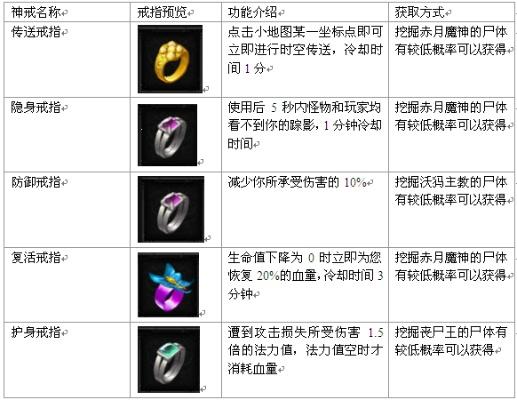电脑磁盘空间不足怎么办?游戏玩家必看优化指南
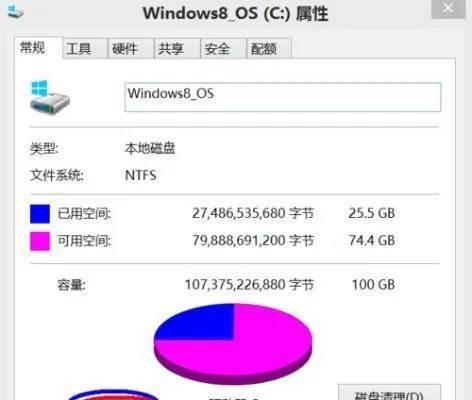
磁盘空间不足的常见症状
当你的电脑磁盘空间不足时,通常会遇到以下问题:游戏安装失败、运行游戏时卡顿、系统响应变慢,甚至文件保存失败。对于游戏玩家来说,磁盘空间不足简直是噩梦,因为大型游戏往往需要数十GB甚至上百GB的存储空间。如果你也面临这种情况,别担心,以下是一些实用的解决方法。
检查当前磁盘空间使用情况
在采取任何措施之前,首先需要了解磁盘空间究竟用在了哪里。你可以通过以下步骤查看:
1. Windows系统:打开“此电脑”,右键点击对应的磁盘(通常是C盘),选择“属性”,即可查看可用空间和已用空间。
2. Mac系统:点击左上角苹果菜单,选择“关于本机”,再点击“存储”标签页,系统会自动分析空间占用情况。
通过这些工具,你可以发现哪些文件或程序占用了大量空间,例如临时文件、缓存数据、旧游戏文件等。
清理不必要的文件和程序
磁盘空间不足时,清理无用文件是最直接有效的方法。以下是一些推荐的操作:
删除临时文件:
Windows:打开“运行”(Win+R),输入`%temp%`并回车,删除所有临时文件。
Mac:前往“应用程序” > “实用工具” > “终端”,输入`sudo rm -rf /tmp/`并回车(需输入密码)。
卸载不常用的游戏或软件:
通过“控制面板”或“App Store”卸载长期不玩的程序,释放空间。
清理缓存:
大型游戏(如《艾尔登法环》《赛博朋克2077》)会生成大量缓存,可以在游戏设置中删除或手动清理。
使用磁盘清理工具
操作系统自带了磁盘清理工具,可以自动删除无用文件:
Windows:右键点击磁盘 > “属性” > “常规” > “磁盘清理”。
Mac:在“存储”标签页点击“管理”,选择“优化存储空间”。
这些工具会自动识别并删除系统日志、回收站等占用空间的内容。
迁移文件到其他磁盘或云存储
如果主磁盘空间仍然不足,可以考虑将文件迁移到其他分区或云服务:
分区管理:使用Disk Management(Windows)或磁盘工具(Mac)创建新分区,将不常用的文件(如游戏安装包、视频)移到其他磁盘。
云存储:利用百度网盘、阿里云盘或OneDrive等工具,将大型文件上传至云端,减少本地占用。
优化游戏设置,减少存储需求
对于无法立即删除的游戏,可以调整设置以减少存储占用:
降低游戏画质:在游戏设置中关闭高清纹理包、体积云等选项。
使用游戏压缩工具:如7-Zip或WinRAR,压缩游戏安装文件或存档。
禁用自动更新:在游戏设置中关闭“自动下载更新”,手动安装补丁。
升级硬盘或使用SSD
如果以上方法仍无法解决问题,可能需要硬件升级:
更换大容量硬盘:将机械硬盘(HDD)换成固态硬盘(SSD)或更大容量的机械硬盘(HDD)。
外接硬盘:购买移动硬盘,将不常用的游戏或文件存储在外部设备中。
总结:磁盘空间不足不可怕,科学管理是关键
磁盘空间不足确实会影响游戏体验,但通过清理无用文件、迁移数据、优化设置等方法,可以有效解决这一问题。无论是游戏玩家还是普通用户,掌握这些技巧都能让你的电脑运行更流畅。定期维护磁盘空间,才能避免未来再次遇到麻烦!
版权声明:本文《电脑磁盘空间不足怎么办-磁盘空间不足优化指南》由网友konglu提供,仅作为展示之用,版权归原作者及公司所有;
出于传递更多信息之目的,如果侵犯了您的权益,请您来信告知,我们会尽快删除。